
Thiết kế bài giảng điện tử hỗ trợ dạy học một số bài về đường tròn và hàm số
lượt xem 11
download
 Download
Vui lòng tải xuống để xem tài liệu đầy đủ
Download
Vui lòng tải xuống để xem tài liệu đầy đủ
Hiện nay nhiều trường phổ thông đã cài đặt phần mềm (PM) Geometer’s Sketchpad (GSP). Đây là một PM toán của Swarthmore College and Key Curriculum Press. Cách sử dụng phần mềm đã đựơc giới thiệu ở trên tạp chí này ở các số trước. Trong bài viết này chúng tôi xin giới thiệu việc thiết kế một số bài cụ thể hố trợ dạy học phần toán 9 (theo SGK mới) hoặc phần hàm số bậc hai ở THPT.
Bình luận(0) Đăng nhập để gửi bình luận!
Nội dung Text: Thiết kế bài giảng điện tử hỗ trợ dạy học một số bài về đường tròn và hàm số
- Thiết kế bài giảng điện tử hỗ trợ dạy học một số bài về đường tròn và hàm số Hiện nay nhiều trường phổ thông đã cài đặt phần mềm (PM) Geometer’s Sketchpad (GSP). Đây là một PM toán của Swarthmore College and Key Curriculum Press. Cách sử dụng phần mềm đã đựơc giới thiệu ở trên tạp chí này ở các số trước. Trong bài viết này chúng tôi xin giới thiệu việc thiết kế một số bài cụ thể hố trợ dạy học phần toán 9 (theo SGK mới) hoặc phần h àm số bậc hai ở THPT. 1.Vị trí tương đối của đường thẳng và đường tròn (§4 toán 9). Ở đây ta sẽ tạo ra đường tròn có bán kính không đổi, và một đường thẳng chuyển động từ xa đến gần 1 đường tròn khác để HS có thể quan sát các vị trí của đường thẳng và đường tròn và so sánh khoảng cách từ tâm đường tròn đến đường thẳng và bán kính R để rút ra các hệ thức cần thiết giữa d và R. Cách thiết kế Vẽ một đường thẳng k trên đó lấy 2 điểm H, O, qua H ta vẽ đường thẳng a vuông góc với đường thẳng k. Tạo cho H chuyển động trên k. Vẽ đường tròn tâm O bán kính bất kì. Đổi tên hộp thành 'a chuyển động' ta được hình sau.Tính khoảng cách OH bằng cách chọn O, H vào Measure/ Distance (đổi tên OH thành d), tính bán kính R để HS quan sát so sánh d và R. Khi click chuột vào hộp đó ta sẽ thấy đường thẳng a chuyển động nh ưng luôn vuông góc với k và khoảng cách d giữa đường thẳng và đường tròn thay đổi, còn R không đổi.
- 2.Vị trí tương đối của hai đường tròn (§7 toán 9). Ở đây ta sẽ tạo ra hai đường tròn có bán kính không đổi, tâm của 1 đường tròn chuyển động từ xa đến gần 1 đường tròn khác để HS có thể quan sát các vị trí của hai đường tròn và so sánh khoảng cách giữa hai tâm OO' với R +r, R - r (khoảng cách giữa hai tâm OO’ thay đổi khi các đường tròn tâm O, O' chuyển động còn R, r không thay đổi) để rút ra các hệ thức cần thiết. Vẽ một đọan thẳng (vừa trang màn hình) trên đó lấy hai điểm O và O', bên ngoài đường thẳng vẽ hai đoạn thẳng rồi đổi tên thành R, r (chính là bán kính của hai đường tròn). Chọn O và R vào Construct chọn Circle By Center + Radus (để vẽ đường tròn có tâm là 1 điểm cho trước và bán kính cho trước). Tương tự như thế vẽ tiếp đường tròn (O', r) rồi dấu các bán kính R, r và hai đầu đoạn thẳng ban đầu (chọn các điểm cần dấu nhấn tổ hợp phím Ctrl + H) ta đ ược
- Chọn các điểm O, O' vào Measure chọn Distance ta được độ dài OO', chọn các đoạn thẳng OA (R), O'A'(r) vào Measure chọn Length ta được độ dài R, r. Chọn giá trị độ dài của R, r rồi vào Calculate để tính tổng R+ r Sau đó tạo chuyển động cho tâm của đường tròn (O) hoăc (O') (với phiên bản mới chỉ cần chọn điểm O vào Edit/ Action Butons/ Animation/OK, phiên bản 3.0 phải chọn đồng thời cả O và đường thẳng) đổi tên hộp thành O chuyển động hoặc O’ chuyển động. Cho học sinh quan sát các vị trí khi hai đường tròn không cắt nhau (ở ngoài nhau, đựng nhau); tiếp xúc nhau (chỉ có 1 điểm chung) và cắt nhau rồi so sánh giá trị d với R + r. Có thể dừng lại ở các vị trí như hai đường tròn không cắt
- nhau, hai đường tròn tiếp xúc trong, tiếp xúc ngoài, hai đường tròn cắt nhau, đồng tâm... chẳng hạn ở hình sau khi hai đường tròn tiếp xúc ngoài ta thấy d = 9.5 cm; R + r = 9.5 cm hay d= R +r. Với cách thiết kế này khoảng cách d giữa hai tâm thay đổi khi O, O' chuyển động còn R + r; R - r không thay đổi ở tất cả các vị trí trên. Ở chương II Góc và đường tròn (toán 9 tập 2) có thể thiết kế các phần bài giảng điện tử hỗ trợ bằng cách vẽ các đuờng tròn và các góc liên quan đến đường tròn, tạo các giá trị về số đo góc, số đo cung phù hợp với từng bài, cho học sinh quan sát rút ra mối liên hệ giữa cung và dây, tính chất góc nội tiếp, góc tạo bởi tia tiếp tuyến và dây cung, góc có đỉnh ở bên trong, bên ngoài đường tròn...chẳng hạn: Vẽ cung chứa góc α Dùng phần mềm này hướng dẫn HS vẽ cung chứa góc rất đơn giản, hình ảnh đẹp, trực quan, dễ hiểu.
- 3. Đồ thị của hàm số y = a x + b (Đ 3 toán 9 tập 1) Mở đầu GV có thể cho HS quan sát đồ thị của một số hàm số chẳng hạn y = 2x; y = 2x + 3; y = 2x - 1... bằng cách vào Graph/ New Function chọn các giá trị 2 * x (y= 2x)... trên hộp này nhấn OK thoát ra khỏi hộp New Function ta được hộp f(x) = 2x trên màn hình. (ở đây cần lưu ý trong hộp New Function khi làm tính nhân ta chọn *, tính chia ta chọn./., dấu phẩy của số thập phân chẳng hạn 0,5 ta chọn 0.5, số mũ x2 chẳng hạn ta chọn x^2). sau đó chọn hộp f(x) = 2x trên màn hình vào Graph/ Plot Function ta được đồ thị của hàm số đó, các hàm số khác cũng làm tương tự ta được
- Cho học sinh quan sát để nêu được nhận xét: đồ thị hàm số y = a x + b là đường thẳng cắt trục tung tại điểm có tung độ bằng b và các đường thẳng có cùng hệ số a thì song song với nhau. Sau đây chúng tôi sẽ giới thiệu việc tạo hệ số a thay đổi để có thể vẽ được đồ thị y = ax + b với a, b bất kỳ hố trợ dạy các phần về hàm số bậc nhất (chương II Toán 9 tập 1) đặc biệt là các phần về hệ số góc của đường thẳng, đường thẳng song song và đường thẳng cắt nhau... Các bước thực hiện để tạo ra hệ số a thay đổi. - Dựng đường tròn tâm A cho trước có bán kính bằng một đoạn thẳng AB cho trước bằng cách: Vẽ 1 điểm, và 1 đoạn thẳng rồi vào Contrust chọn Circle By Center + Radius
- - Vẽ một bán kính AB bất kì trên đường tròn vừa vẽ rồi chọn AB vào Measure chọn Slope, ta sẽ được bảng Slope AB = , đổi tên hộp này thành a =, tạo hiệu ứng cho B thay đổi trên đường tròn tâm A (chú ý rằng với Version 4.06 chỉ cần chọn điểm B, không chọn đồng thời cả đ ường tròn như Version 3.0).
- - Đây chính là hệ số a thay đổi mà ta sẽ dùng để vẽ đồ thị hàm số. Dấu đường tròn và các chi tiết phụ, trên màn hình chỉ để lại hộp “a thay đổi” và hộp “a =...” (đây chính là giá trị của Slope AB) Sau khi tạo ra hệ số a thay đổi như trên ta vẽ đồ thi hàm số f(x) = ax bằng cách chọn hệ số a rồi vào Graph/ New Function vào tiếp Values của hộp này chọn các giá trị a * x ta được g(x) = a x Chọn tiếp hộp g(x) = a x trên màn hình vào Graph/ Plot Function nhấn OK ta được đồ thị hàm số g(x) = a x với a thay đổi. Tương tự như trên vẽ đồ thị ham số y = a x + b (a, b thay đổi hoặc a thay đổi, b l à 1 số xác định nào đó). Khi cho a thay đổi, b giữ nguyên ta sẽ thấy hai đường thẳng này thay đổi vị trí nhưng y = a x + b luôn đi qua b và hai đường thẳng này luôn song song với nhau. Từ đó có thể kết luận như SGK trang 50. (Còn nữa) Thiết kế bài giảng điện tử hỗ trợ dạy học một số bài về đường tròn và hàm số
- 4. Đường thẳng song song và đường thẳng cắt nhau (§4 toán 9 tập 1). Ở bài này trước hết ta vẽ đồ thị một số hàm số chẳng hạn: y = 2x + 3; y = 2x - 2 cho Hs nhận xét. sau đó vẽ đồ thị y = a x + b và y = a’x + b’ trên cùng một mặt phẳng toạ độ cho HS quan sát trong 2 trường hợp sau: * Khi a = a’ ( hai đường thẳng có cùng hệ số a ; b ≠ b’ hoặc b = b’) * Khi a ≠ a’ HS sẽ rút ra được các nhận xét như SGK trang 53 về đường thẳng song song và đường thẳng cắt nhau. 5. Hệ số góc của đường thẳng y = a x + b (§5 toán 9 tập 1). Vẽ đồ thị các hàm số y = a x + b bất kì như trên, cho hộp a thay đổi, dừng lại ở a > 0 cho HS nhận xét về các góc tạo bởi đường thẳng y = a x + b và trục Ox.
- Tiếp tục cho a thay đổi và dừng lại ở a < 0 dde^? HS nha^.n xe't ve^` ca'c go'c ta.o bo+?i ddu+o+`ng tha(?ng y = ax + b va` tru.c OX.
- Từ đó giáo viên có thể nêu khái niệm hệ số góc của đường thẳng. Vẽ thêm đồ thị các hàm số y =0,5x+ 2; y = x + 2; y = 2x + 2 như SGK
- Hãy so sánh các góc rồi so sánh các giá trị tương ứng của hệ số a trong các hàm số trên. 6. Đồ thị hàm số y = a x2 (a ≠ 0) (toán 9 tập 2) - Với Version 3.0 vẽ đồ thị hàm số y = a x2 theo cách thiết kế trước đây ta đã biết. Lưu ý ở đây khi sử dụng bảng tính Calculate trong hộp Measure ta chọn đồng thời a (Slope AB) và hoành độ của điểm C (C là điểm thuộc trục hoành khi ta chọn Ox rồi vào Construct/ Point On Object) để tính y theo phương trình y = a x2 (ta thực hiện a*x^2 trong Calculate). - Với Version 4.06 việc vẽ đồ thị đơn giản hơn nhiều các bạn chỉ cần chọn a rồi vào Graph/ New Function thực hiện các toán tử nhân (*), lũy thừa (^) để tính a x2 nhấn OK được hộp f(x) = a x2 sau đó chọn tiếp hộp f(x) = a x2 vừa xuất hiện, tiếp tục vào Graph/ Flot Function nhấn OK được đồ thị hàm số f(x) = a x2 như hình sau. - Cho HS vẽ và quan sát đồ thị hàm số khi kích chuột vào hộp “a thay đổi” trên
- màn hình HS dễ dàng rút ra + khi a > 0 đồ thị nằm phía trên trục hoành, O là điểm thấp nhất của đồ thị; + khi a < 0 đồ thị nằm phía dưới trục hoành, O là điểm cao nhất của đồ thị. Với bậc trung học phổ thông để vẽ đồ thị y = a x2 + bx + c và xét các tính chất liên quan ta có thể tạo các hệ số b, c tương tự như việc tạo hệ số a như cách trên, chọn đồng thời các giá trị a, b, c vừa tạo ra rồi tiếp tục thực hiện các thao tác vẽ đồ thị hàm số như trên ta sẽ được đồ thị như hình sau:
- Ngoài ra ta có thể sử dụng nó rất nhiều ở các phần khảo sát và vẽ đồ thị hàm số như hàm bậc hai, bậc ba, bậc bốn, hàm phân thức, hàm số mũ, hàm logarit...

CÓ THỂ BẠN MUỐN DOWNLOAD
-

Phân tích thiết kế giải thuật - Chương 1: Các khái niệm cơ bản
 45 p |
45 p |  615
|
615
|  169
169
-

Bài giảng Điều khiển ma trận led
 14 p |
14 p |  379
|
379
|  151
151
-

Bài giảng các quá trình cơ học - Chương 16: Sàng ( Rây)
 20 p |
20 p |  287
|
287
|  37
37
-

Vẽ sơ đồ thiết bị hóa chất bằng MS Visio 2003
 3 p |
3 p |  421
|
421
|  24
24
-

Đề cương môn học trường điện tử
 8 p |
8 p |  224
|
224
|  22
22
-

Bài giảng các quá trình cơ học - Chương 4: Tổn thất năng lượng của dòng chảy
 26 p |
26 p |  623
|
623
|  22
22
-

Bài giảng học Hô hấp tế bào
 19 p |
19 p |  177
|
177
|  21
21
-
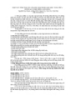
Thiết kế hoạt động giáo khoadạy ước bội
 3 p |
3 p |  151
|
151
|  14
14
-

Bài giảng Trừ các số tròn chục
 10 p |
10 p |  119
|
119
|  7
7
-

Bài giảng Hóa học 9: Bài Axít Axetic
 20 p |
20 p |  78
|
78
|  7
7
-

Thiết kế mới một số bài thí nghiệm vật lý đại cương
 7 p |
7 p |  78
|
78
|  5
5
-

Thiết kế và sử dụng giáo trình điện tử góp phần ôn tập củng cố kiến thức và phát triển năng lực dạy học cho sinh viên ngành sư phạm Hóa học
 10 p |
10 p |  97
|
97
|  4
4
-

Sử dựng mã nguồn mở xây dựng bài giảng điện tử trong E-learning đổi mới phương pháp dạy học
 7 p |
7 p |  49
|
49
|  4
4
-
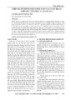
Thiết kế mô phỏng một số bài toán vật lý kỹ thuật trên máy tính phục vụ giảng dạy
 8 p |
8 p |  22
|
22
|  4
4
-

Bài giảng Tập huấn kiểm kê và lấy mẫu dầu biến thế trong các thiết bị điện
 21 p |
21 p |  69
|
69
|  3
3
-

Bài giảng Lý thuyết tính toán: Bài 2 - Phạm Xuân Cường
 26 p |
26 p |  26
|
26
|  2
2
-

Bài giảng Tổng hợp hoá dược: Chương 1 - PGS.TS. Nguyễn Trung Nhân
 66 p |
66 p |  7
|
7
|  2
2
Chịu trách nhiệm nội dung:
Nguyễn Công Hà - Giám đốc Công ty TNHH TÀI LIỆU TRỰC TUYẾN VI NA
LIÊN HỆ
Địa chỉ: P402, 54A Nơ Trang Long, Phường 14, Q.Bình Thạnh, TP.HCM
Hotline: 093 303 0098
Email: support@tailieu.vn









